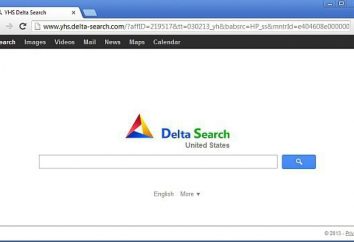Cómo desactivar los SmartScreen en sistemas basados en Windows, a partir de la séptima versión?
Muy a menudo, los usuarios de sistemas operativos (que comienzan con "Seven" y por encima) se enfrentan a algún servicio extraña llamada SmartScreen. Muchos no saben lo que es, y comienza a preguntarse: "¿cómo desactivar el SmartScreen en Windows 7, 8 o 10" Primero vamos a ver qué tipo de servicio, por lo que se necesita, si es necesario desactivarlo, y la forma de hacerlo en caso de necesidad.
¿Cuál es SmartScreen?
Antes de resolver estos problemas (cómo desactivar SmartScreen), ver de qué se trata. Por ejemplo, vamos a utilizar el sistema operativo Windows 10, ya que ahora causa más problemas, sino también en el "siete" y "ocho" todas las acciones será similar.
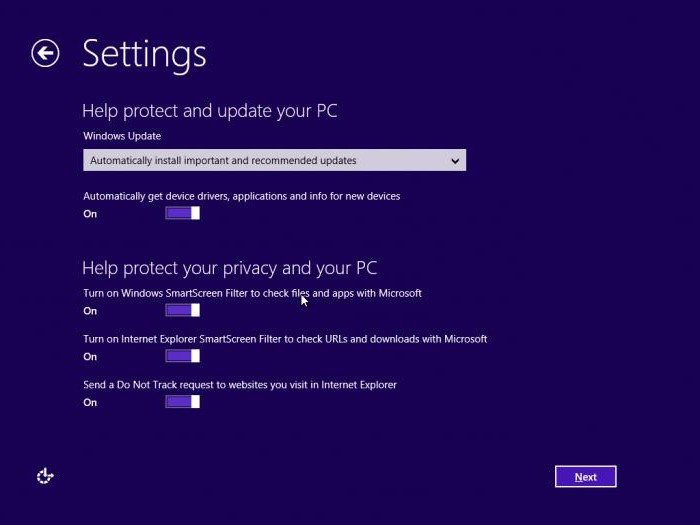
Por lo tanto, el servicio SmartScreen es un verdadero filtro, una parte de los componentes del sistema de Windows. De acuerdo con los propios representantes de Microsoft declaraciones, que fue creado sólo para la conexión específica de la dirección IP del servidor remoto, como es el caso de otros servicios en línea. Francamente, tal afirmación es cuestionable.
El hecho de que el filtro SmartScreen en el fondo que enviar al servicio apropiado de los datos de Microsoft para todas las aplicaciones y programas instalados en el ordenador – .. como para validar los certificados de inicialización, malware, etc. Y, como se dice en las corporaciones registros de tales datos hace mucho tiempo no se almacena y se eliminan después de un cierto período de tiempo. Una vez más, la cuestión es muy controvertido, ya que ninguno de Microsoft especialistas total garantía en cuanto a la eliminación de la información necesaria para identificar al usuario, no puede dar. En el camino, se señala que terceros dicha información no se transmite. Debido a que este seguro en un 100% no puede haber muchos usuarios que saben que tipo de servicio, empezar a buscar maneras de resolver los problemas t. E. Una gran interés en cómo desactivar SmartScreen en cualquier versión de Windows. Pero primero unas palabras sobre la confidencialidad de la información.
Debería desactivar el filtro SmartScreen?
Este problema es lo suficientemente grave. Por un lado, puede protegerse de los desarrolladores de transferencia de información "no deseados operatsionok» Windows. Por otro lado – algunas dudas es la posibilidad de reducir la protección que se proporciona a nivel de los medios estándar de Windows.
En general, sin embargo, cabe señalar que no es por nada que los usuarios instalan los cortafuegos más potente anti-virus, anti-spyware, e incluso de terceros que funcionan mucho mejor que el "viento" herramientas integradas. Así que si desea responder a la pregunta de cómo desactivar el SmartScreen, primero es necesario, y si desea hacerlo en absoluto. Sin embargo, lo más probable, se puede concluir que la desactivación de este servicio realmente necesario (todo el rendimiento del sistema más etc., no afectará de ninguna manera lo es).
Cómo desactivar los SmartScreen en Windows 10 a través del panel de control?
Si se toma la decisión de desconexión, se procede a la acción. En primer lugar – la forma más fácil, lo que implica el uso de un panel de control estándar.
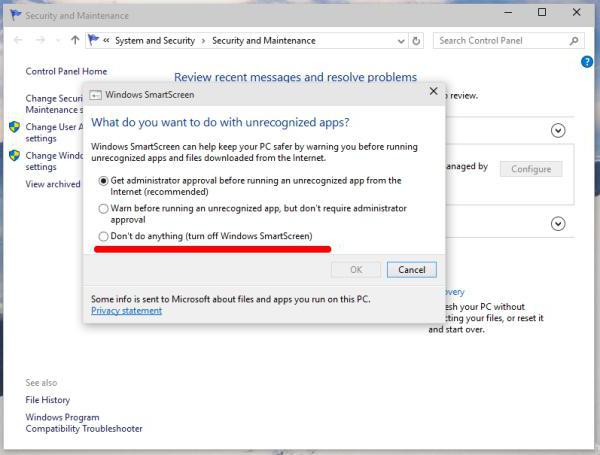
Se selecciona una sección de seguridad y servicio, y luego usar el menú cambia la configuración de SmartScreen. Hay tres versiones del servicio: la solicitud, la alerta y apagar. En este caso, seleccione el elemento "No hacer nada" que conduciría a la desconexión del filtro y confirmar los cambios.
Cómo desactivar el filtro SmartScreen en Windows 10 a través de la configuración de directiva de grupo
Para deshabilitar el servicio, se puede usar y modificar la configuración de directiva de grupo, los que se accede mediante la introducción de comando gpedit.msc en "Ejecutar".
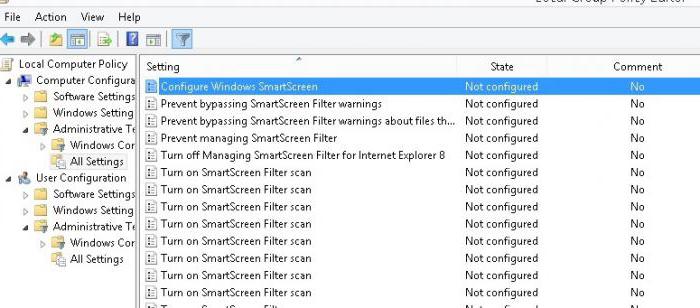
Aquí tenemos que ir a través de la configuración del equipo a las plantillas administrativas, que se selecciona primera sección Componentes de Windows, y luego el "Explorer". Aquí, en la ventana de la derecha hay un menú configuración SmartScreen. Al entrar en su modo de selección de operación de filtro se realiza para los mismos artículos, que han sido presentadas anteriormente (tres modos). Vale la pena señalar que si los ajustes de configuración para que sea a través de directivas de grupo, el primer método en el futuro (para cambiar los modos), no funcionará.
Desactivación Smartscreen a través del registro
Ahora vamos a ver cómo deshabilitar la SmartScreen en Windows 10 mediante el Editor del registro, que, en general, simplemente duplica la política del grupo (y viceversa).
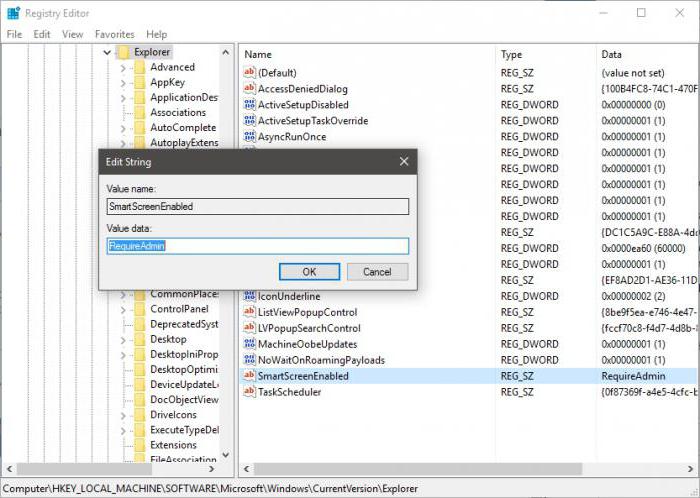
Aquí es necesario para utilizar la rama HKEY_LOCAL_MACHINE, y luego a través de un árbol de subcarpetas de la Sección de software, entonces la Microsoft, Windows, y luego llegar a un explorador de punto CurrentVersion. Y SmartScreen de ajuste entonces se Enabled. Una vez más, al editar la configuración, se pueden encontrar los mismos tres modos (pero sólo en la versión en Inglés): RequreAdmin – una solicitud de acción, Prompt – Advertencia, Off – servicio de desactivación. Seleccione el elemento deseado y cierre el editor.
conclusión
Eso es todo acerca de cómo deshabilitar el SmartScreen en las versiones Windows desde el séptimo. La pregunta es si hacerlo? Pero esto es cada uno decide por sí mismo. De hecho, muchos expertos dicen que no habría nada de malo en el filtro está desactivado, y las posibles consecuencias tales como reducir el aspecto de seguridad es claramente exageradas.
En cuanto a las preguntas o desactivar el uso de otros modos de operación, entonces, como hemos visto más arriba, que "siete", que "ocho", que "diez", que son absolutamente idénticos. Por cierto, todos los métodos son, en general, se superponen. La desactivación se puede hacer por cualquiera de los métodos anteriores, pero la esencia de la misma, como se suele decir, no cambia.